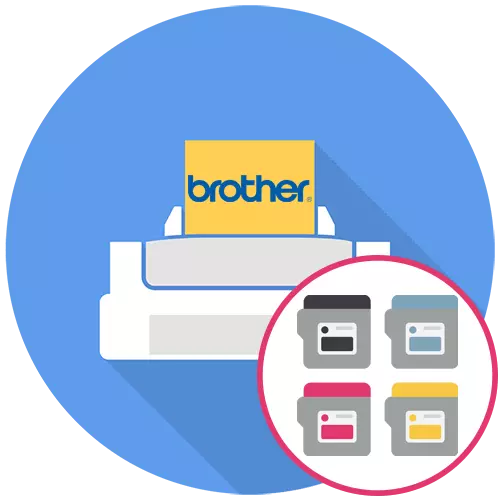
Mjere opreza
Prvo, predlažemo se upoznavanje s informacijama prije nego što počnete zamijeniti spremnik u Brother pisaču. Neke točke treba uzeti u obzir bez neuspjeha, jer inače može dovesti do fizičkog kvara uređaja.- Nemojte isključivati pisač dok ne završi svoj rad i ne prebacuje se na način spremnosti. To je povezano s lokacijom uloška unutar opreme i mogućnost daljnjeg ekstrakcije.
- Idite na zamjenu spremnika s novim tek nakon što se na operacijskom sustavu pojavio odgovarajuća obavijest ili na samom zaslonu. Slijedite razinu tinte u korporativnoj aplikaciji da uvijek budete svjesni preostale količine.
- Nemojte raspakirati novi uložak unaprijed i učinite ga odmah prije instaliranja u pisač.
- Postavite pisač na površini unaprijed, koji je prikladan za zamjenu tonera. Tablica se može prikazati s novinama ili rabljenim papirnatim listovima i pripremiti nekoliko sbrusa kako bi slučajno napustili boju ili njezine tragove na spremniku, a ne padne na površinu.
- Preporučljivo je koristiti samo brate originalne patrone ili potpuno kompatibilne modele. Da biste to učinili, navedite informacije od prodavatelja prije kupnje ili traženja novih tonera na službenim web-resursima tvrtke. Korištenje nekompatibilnih patrona od proizvođača trećih strana može dovesti do fizičkog oštećenja opreme za tisak.
- Nemojte nadopunjavati toner, koji je uključen, jer je izvorno namijenjen samo za jednokratnu upotrebu. Provjerite spremnik kompatibilan s korištenim modelom uređaja.
- Uzmite u obzir da ako instalirate spremnik treće strane, jamstvo pisača odmah leti.
Nakon što ste bili uvjereni da ste spremni za instalaciju novog spremnika, odaberite jednu od sljedećih uputa, guranje iz vrste korištene opreme za ispis.
Opcija 1: Laserski pisač
Laserski pisači od brata ispisuju samo crno i opremljeni tonerom koji se može hraniti ili zamijeniti novim. Kao što je već jasno iz gore navedenih informacija, toner dolazi u snopu je bolje zamijeniti na drugom brandu, tako da će onda biti o izdvajanju i instaliranju nove komponente.
- Pričekajte dok pisač ne završi svoj rad, isključite ga i povucite kabel za napajanje iz utičnice. Provjerite da uređaj više ne čini zvukove koji označavaju kretanje glave pisača unutar opreme. Nakon što su svi zvukovi nestali, otvorite prednji poklopac pritiskom prstiju na posebne zasune na bočnim stranama. Ako se dizajn pisača razlikuje od sljedećeg, samostalno pronađite označavanje na poklopcu, što ukazuje na ispravnost njegovog otvora.
- Toner se uklanja iz pisača zajedno s Khothandom, budući da su ove dvije komponente spojene. Da biste to učinili, pronađite gumb uloška i povucite ga na sebe. Morate napraviti male napore, a ako toner ne popusti, pogledajte ključnu stranu i pomaknite ga.
- Čim se toner s fotografijom ekstrahira s uređaja, stavite ih na papirnati ručnik ili komad papira i pokušajte da sami ne dodiruju bubanj. Pritisnite zelenu tipku za oslobađanje tonera, zatim ga uklonite i odložite ga.
- Početak rada raspakiranjem novog spremnika, povlačenjem iz ambalaže i uklanjanjem zaštitnog pokrova koji pokriva gotovo cijelo područje komponente.
- Ugradite novi spremnik u bubanj sve dok karakteristični klik ne pokaže da su komponente uspješno povezane. Provjerite je li instalacija ispravna, inače se situacija može dogoditi da će toner jednostavno ispasti.
- Na samom vozaču nalazi se koronska žica koju želite očistiti prije instaliranja u pisač. Da biste to učinili, pomaknite zeleni jezik ulijevo i desno nekoliko puta. Vratite ga u izvornu državu kako biste uskladili utakmicu (kao na slici ispod).
- Prije nego što kliknete i zatvorite naslovnicu i zatvorite prednji poklopac.
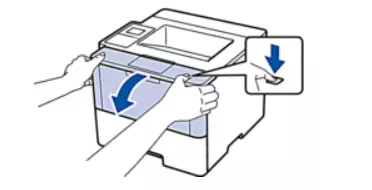
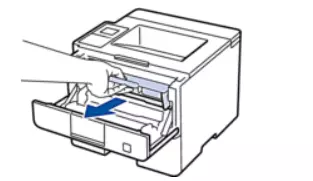
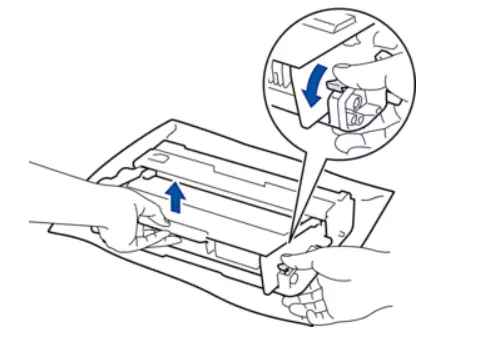

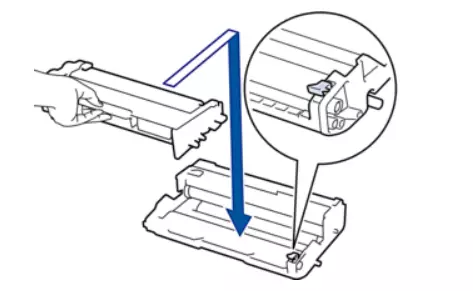
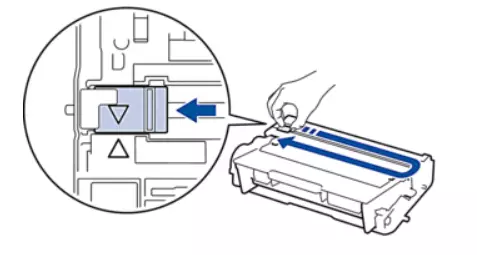
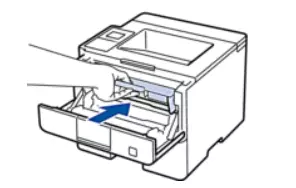
Uključite uređaj i napravite ispit. Izvršite nekoliko takvih postupaka kako biste bili sigurni da je oprema normalna. Ne biste trebali čuti bilo koji autsajderi ili klikove, a rezultat ispisa trebao bi biti izvrstan.
Opcija 2: Inkjet pisač
Inkjet pisači karakteriziraju spremnici s tintom, koji je u samom uređaju instalirao nekoliko različitih boja. Ako ne govorimo o kontinuiranom sustavu opskrbe tinti, takve se spremnici mogu zamijeniti ili napuniti neovisno, prethodno uklonjene iz samog uređaja.
- Provjerite status boje u patronama putem operativnog sustava ili opreme za ispis zaslona. Zapamtite koji od njih moraju biti zamijenjeni ili gorivo. Nakon toga otvorite poklopac odjeljka pisača gdje se nalaze spremnici s spremnicima. Pronađite spremnik s željenom bojom, povucite ručicu za zaključavanje kako biste otpustili spremnik, a zatim ga uklonite s priključka prstima. Odložite ili ispunite ovaj uložak.
- U slučaju novog spremnika, otvorite ga samo sada, izvadite iz paketa i uklonite žutu zaštitnu kapu. Nemojte dodirivati gornje područje spremnika, koji je prikazano na sljedećoj slici.
- Svaka vrsta spremnika za boje umetnuta je u pisač u određenom položaju. Oznaka na samom slučaju odgovorna je za to. Pronađite oznaku strelice na njemu i ispravno postavite spremnik na pisač.
- Podignite polugu brave kako biste se čuli klik, dok ne želite izvršiti velike napore - inače postoji opasnost od oštećenja komponente. Nakon toga zatvorite poklopac odjeljka s tintama.
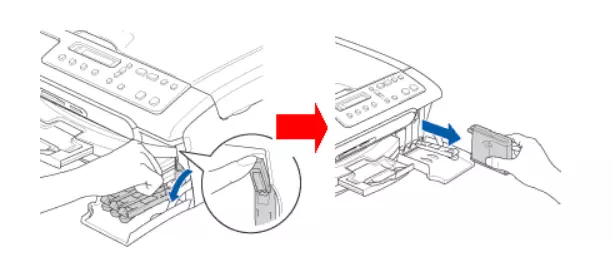

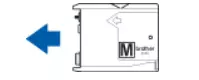
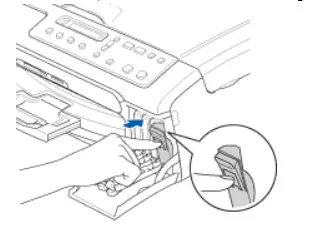
U obveznom, pokrenite testni ispis i ako vas kvaliteta rezultata ne zadovoljava, otvorite servisni izbornik pisača i nekoliko puta slijedite postupak čišćenja pisača.
